windows找到微信聊天记录的方法 windows桌面找到微信聊天记录
更新时间:2023-06-13 15:27:39作者:zheng
我们在windows电脑上登录了微信之后电脑会将微信的聊天记录保存起来,那么该如何找到呢?今天小编就给大家带来windows找到微信聊天记录的方法,操作很简单,跟着小编一起来操作吧。
具体方法:
1.微信电脑版聊天记录保存位置很好找,首先我们下载安装微信电脑版。然后使用手机微信扫描二维码登录。

2.登录上自己的微信电脑版以后我们在左侧可以看到聊天记录,点击左下角的设置按钮。
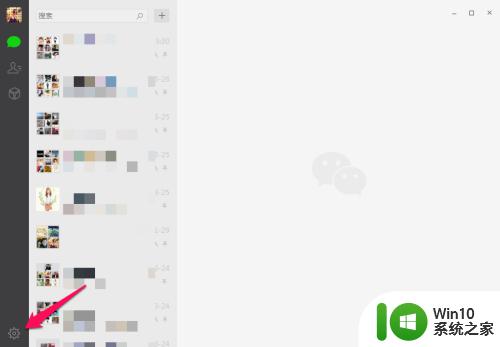
3.在微信电脑版的通用设置中我们可以看到文件管理,这个就是微信电脑版聊天记录保存的位置。我们将存储地址复制。
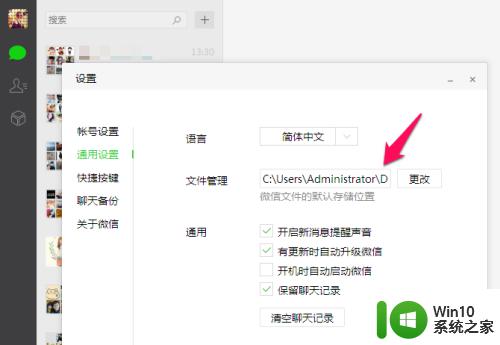
4.使用电脑打开计算机,然后将刚才复制的位置粘贴到地址栏中,也就是微信电脑版聊天记录保存的位置。
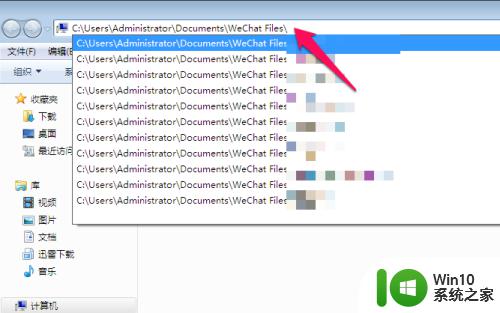
5.按回车以后我们便进入到了微信电脑版聊天记录保存的位置,我们可以看到使用微信电脑版登录的所有帐号了。点击打开要查找的帐号文件夹。
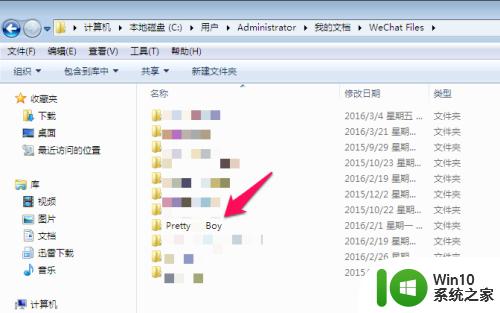
6.此时在该帐号微信电脑版聊天记录保存的位置中可以看到Image(图像)、Video等文件夹。
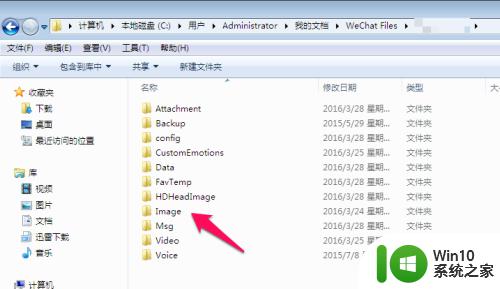
7.打开微信电脑版聊天记录相应的文件夹,我们可以看到微信聊天中保存的文件,比如Image文件夹。
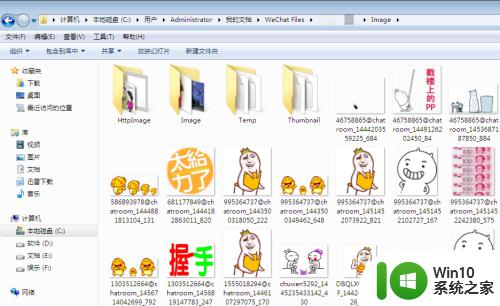
以上就是windows找到微信聊天记录的方法的全部内容,还有不懂得用户就可以根据小编的方法来操作吧,希望能够帮助到大家。
windows找到微信聊天记录的方法 windows桌面找到微信聊天记录相关教程
- 怎样找回聊天记录恢复微信 微信怎么找回删除的聊天记录
- 微信聊天记录误删怎么办如何找回清空的微信聊天记录 微信聊天记录丢失怎么恢复微信消息被意外清空怎么办
- mac备份微信聊天记录的方法 Mac如何备份微信聊天记录
- 微信聊天记录的文件夹在哪 手机微信聊天记录保存目录
- 电脑上的微信聊天记录在哪个位置 微信电脑版聊天记录怎么找到
- 企业微信聊天记录导教程 企业微信聊天记录导出方法
- 如何查看别人微信聊天记录 如何查看微信聊天记录
- 怎么样把微信聊天记录导出来 微信如何导出聊天记录
- 安卓微信聊天记录怎么转移到苹果 安卓微信聊天记录转移到苹果的步骤
- 微信怎么找已删除的人的聊天记录 如何查看已删除的微信聊天记录步骤
- 微信登录新手机怎么转移聊天记录 微信聊天记录如何备份到新手机
- 苹果微信聊天记录迁移到苹果手机 苹果手机微信聊天记录备份方法
- U盘装机提示Error 15:File Not Found怎么解决 U盘装机Error 15怎么解决
- 无线网络手机能连上电脑连不上怎么办 无线网络手机连接电脑失败怎么解决
- 酷我音乐电脑版怎么取消边听歌变缓存 酷我音乐电脑版取消边听歌功能步骤
- 设置电脑ip提示出现了一个意外怎么解决 电脑IP设置出现意外怎么办
电脑教程推荐
- 1 w8系统运行程序提示msg:xxxx.exe–无法找到入口的解决方法 w8系统无法找到入口程序解决方法
- 2 雷电模拟器游戏中心打不开一直加载中怎么解决 雷电模拟器游戏中心无法打开怎么办
- 3 如何使用disk genius调整分区大小c盘 Disk Genius如何调整C盘分区大小
- 4 清除xp系统操作记录保护隐私安全的方法 如何清除Windows XP系统中的操作记录以保护隐私安全
- 5 u盘需要提供管理员权限才能复制到文件夹怎么办 u盘复制文件夹需要管理员权限
- 6 华硕P8H61-M PLUS主板bios设置u盘启动的步骤图解 华硕P8H61-M PLUS主板bios设置u盘启动方法步骤图解
- 7 无法打开这个应用请与你的系统管理员联系怎么办 应用打不开怎么处理
- 8 华擎主板设置bios的方法 华擎主板bios设置教程
- 9 笔记本无法正常启动您的电脑oxc0000001修复方法 笔记本电脑启动错误oxc0000001解决方法
- 10 U盘盘符不显示时打开U盘的技巧 U盘插入电脑后没反应怎么办
win10系统推荐
- 1 雨林木风ghost win10 64位镜像快速版v2023.04
- 2 深度技术ghost win10 64位旗舰免激活版v2023.03
- 3 系统之家ghost win10 64位稳定正式版v2023.03
- 4 深度技术ghost win10 64位专业破解版v2023.03
- 5 电脑公司win10官方免激活版64位v2023.03
- 6 电脑公司ghost win10 64位正式优化版v2023.03
- 7 华硕笔记本ghost win10 32位家庭版正版v2023.03
- 8 雨林木风ghost win10 64位旗舰安全版下载v2023.03
- 9 深度技术ghost win10 64位稳定极速版v2023.03
- 10 技术员联盟ghost win10 64位游戏装机版下载v2023.03